
GIF-filer kan lätta upp stämningen under seriösa onlinekonversationer, vilket gör dem särskilt populära i virtuella arbetsytor som Slack. Så här använder du Giphy i Slack för att dela GIF med kollegor. Instruktionerna i den här artikeln gäller webbversionen av Slack och skrivbordsversionerna för Windows och Mac.
Hur man lägger till Giphy till Slack
Slack stöder nu direkt integration med Giphy, så alla kan skicka GIF-filer när Giphy-appen har lagts till i din arbetsyta. Så här aktiverar du Giphy i Slack:
-
Välj Appar i det övre vänstra hörnet av Slack.
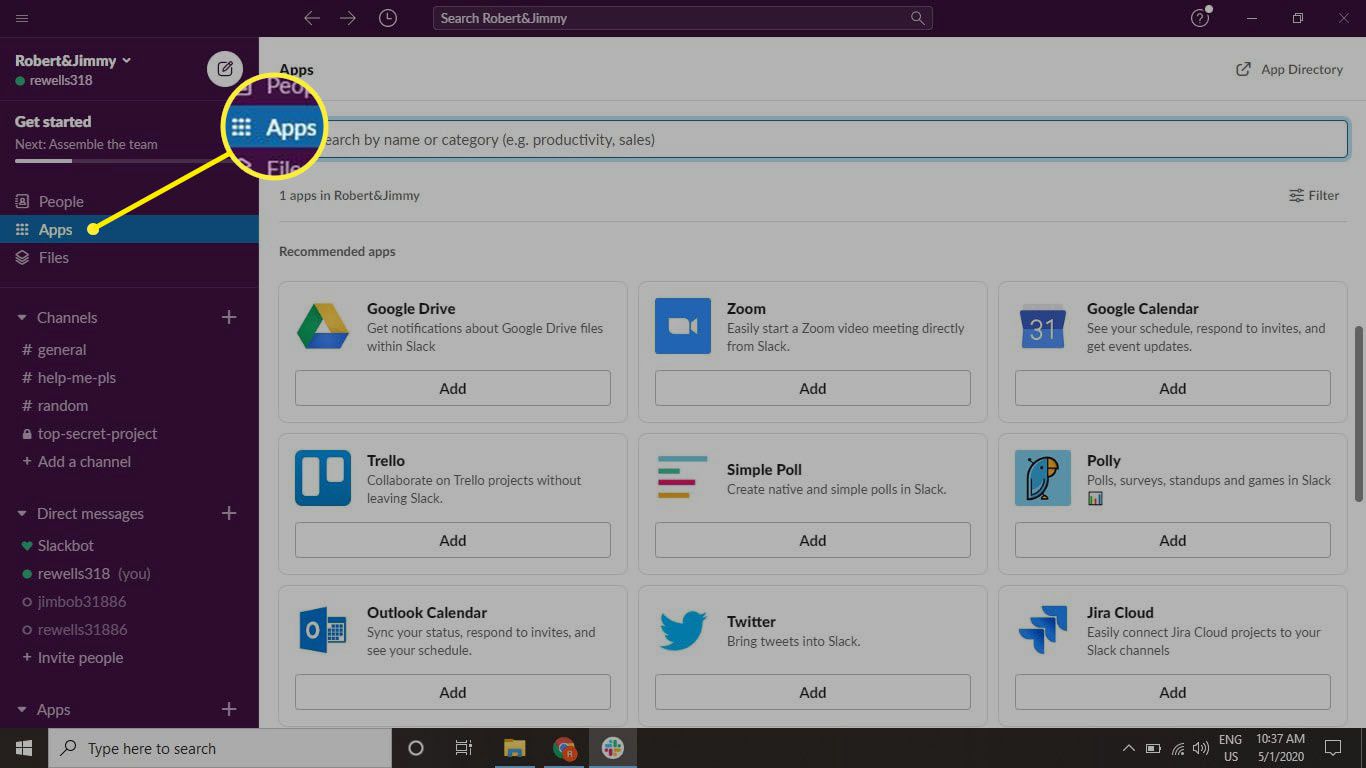
-
Typ giphy i sökfältet och välj sedan Lägg till under Giphy när den dyker upp.
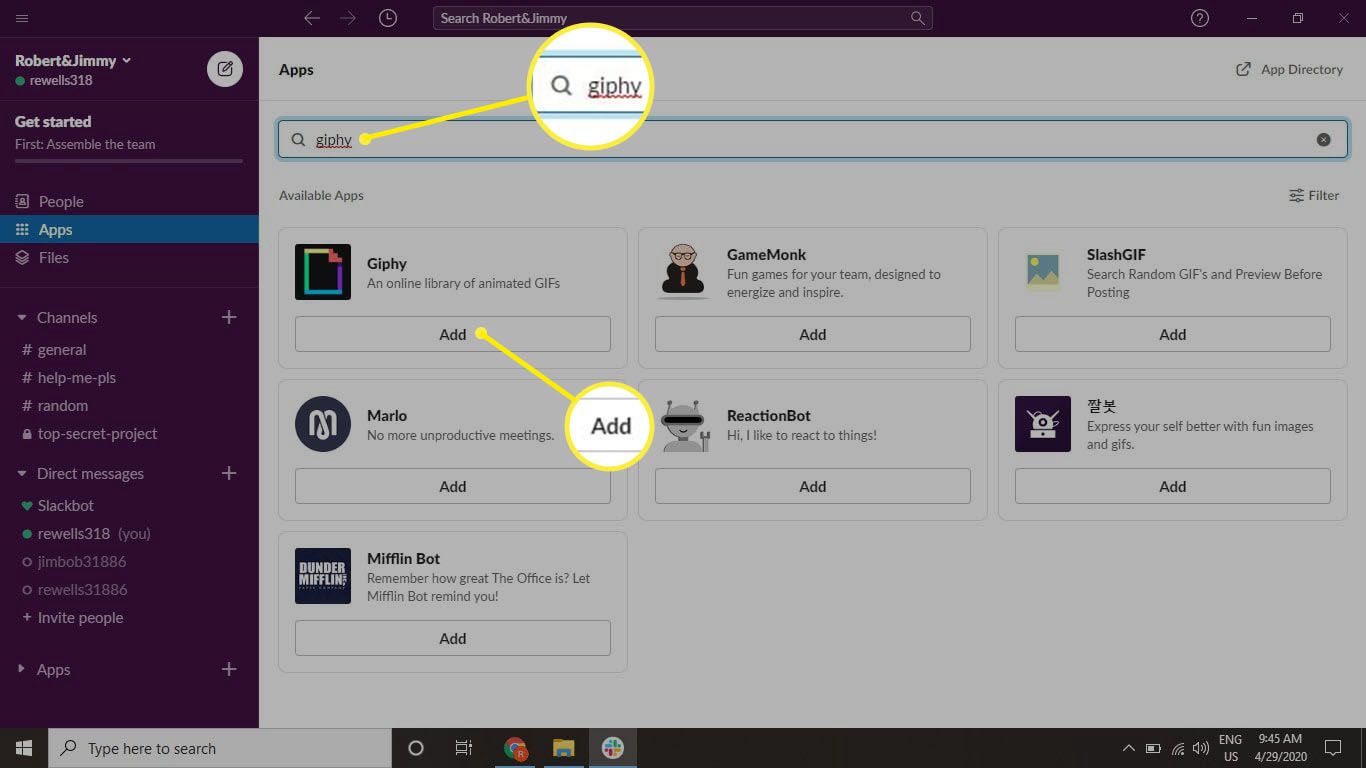
-
Giphy-appsidan öppnas i din standardwebbläsare. Välj Lägg till Slack.
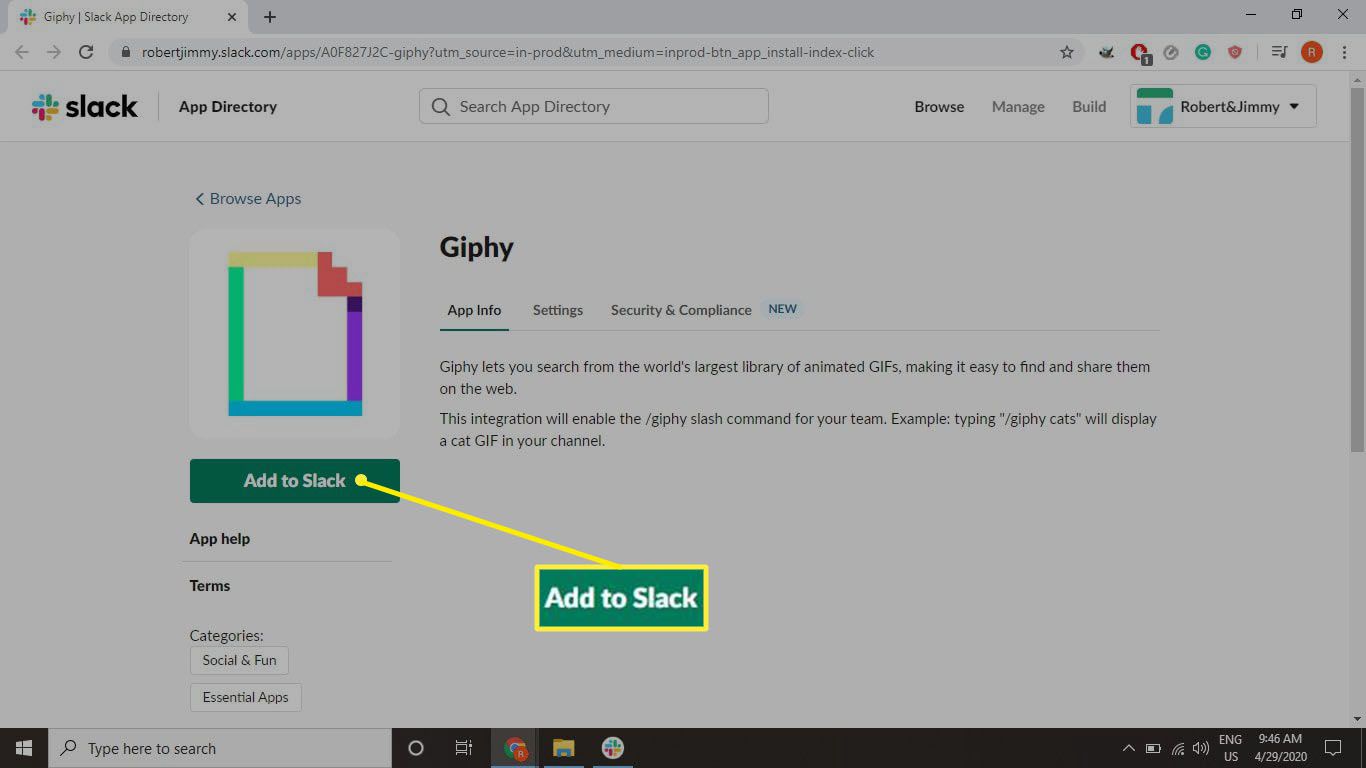
-
Välj Lägg till Giphy Integration på nästa sida.
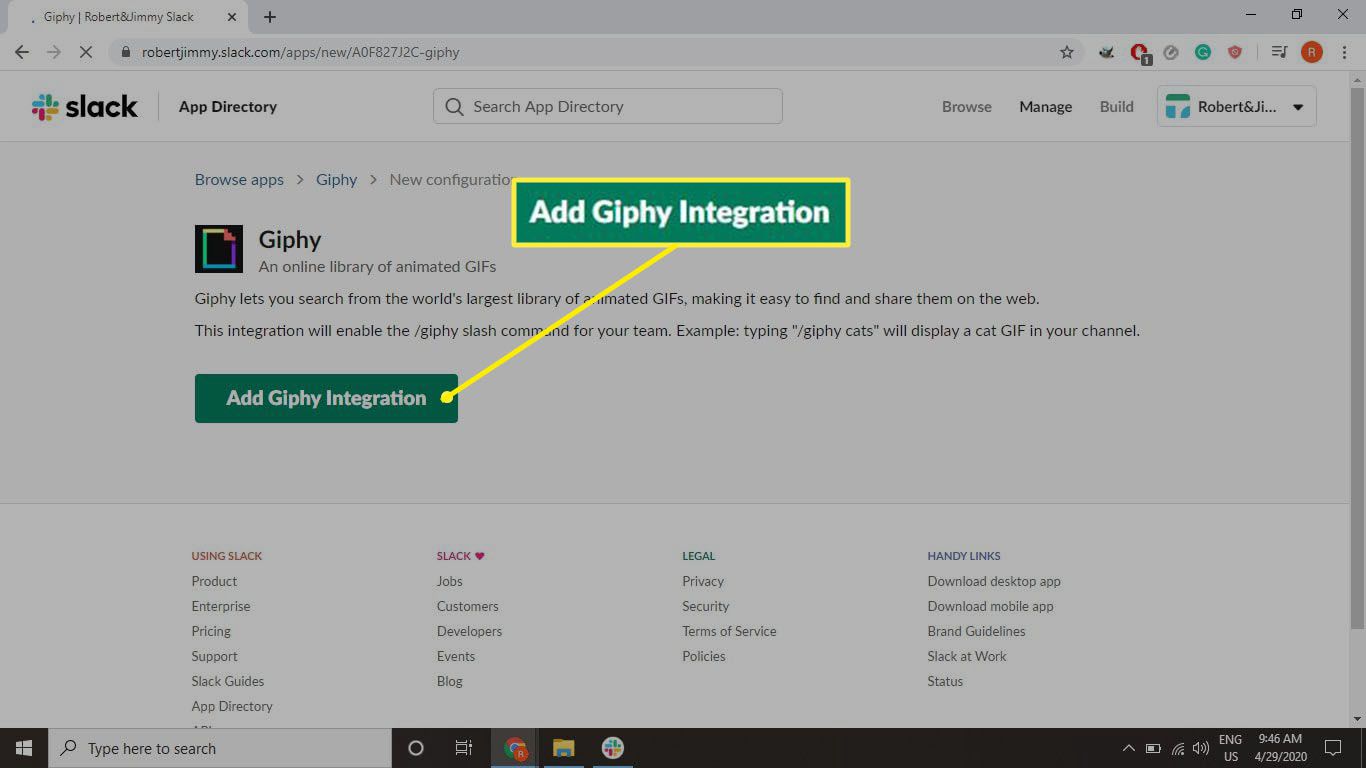
-
Konfigurera Giphy-inställningarna och välj sedan Spara integration.
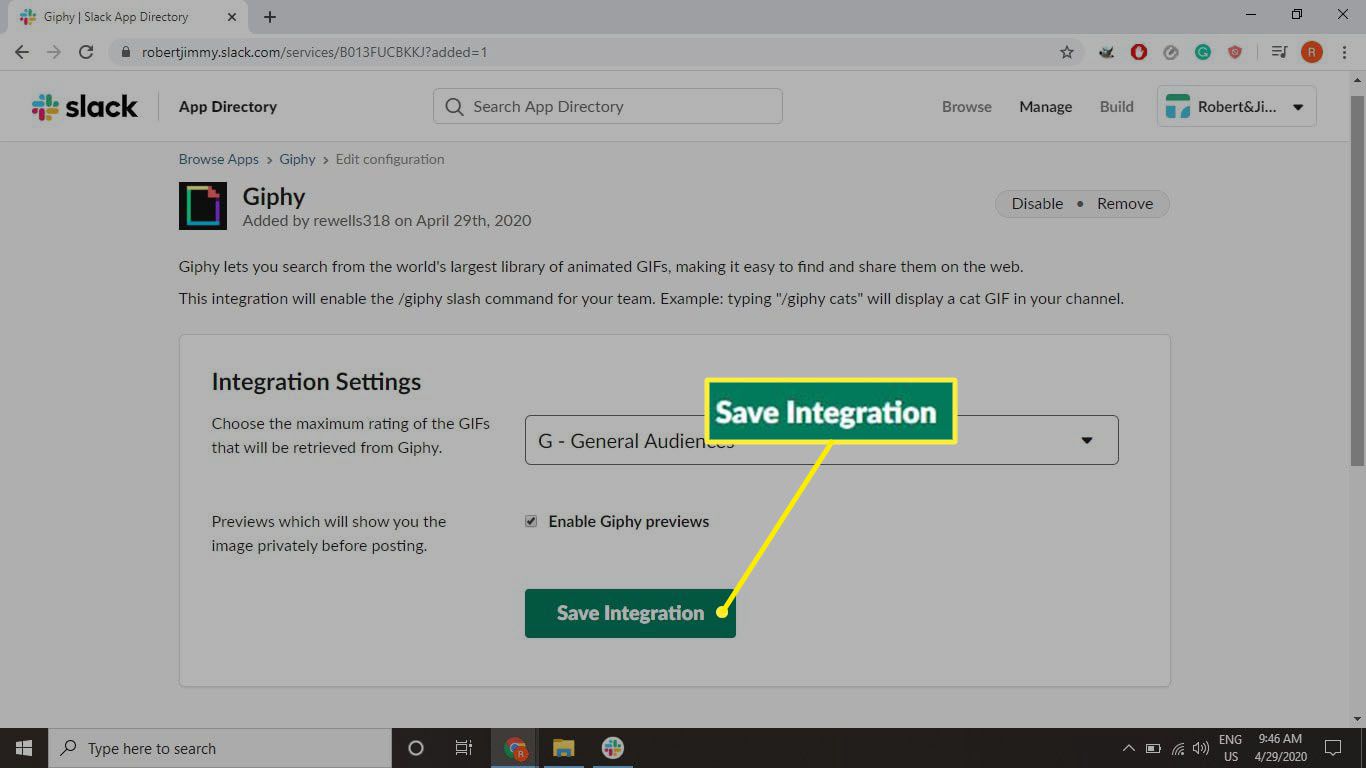
Hur man skickar en GIF på Slack
För att lägga upp en GIF i Slack, skriv / giphy följt av ett ord eller en fras och tryck Stiga på eller Lämna tillbaka. Till exempel:
-
Stiga på / giphy hej.
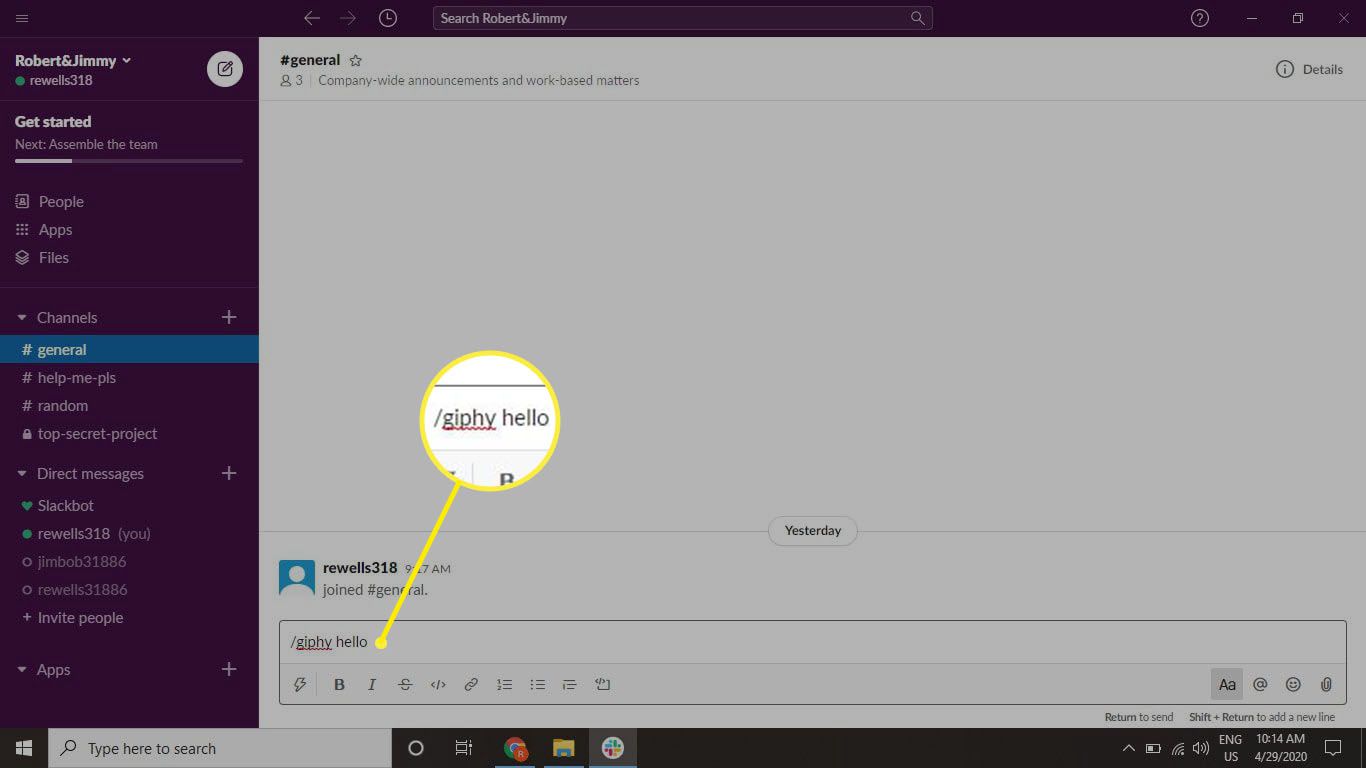
-
En slumpmässig GIF visas i konversationsfönstret. Välj Skicka eller Blanda för att få en annan slumpmässig GIF.
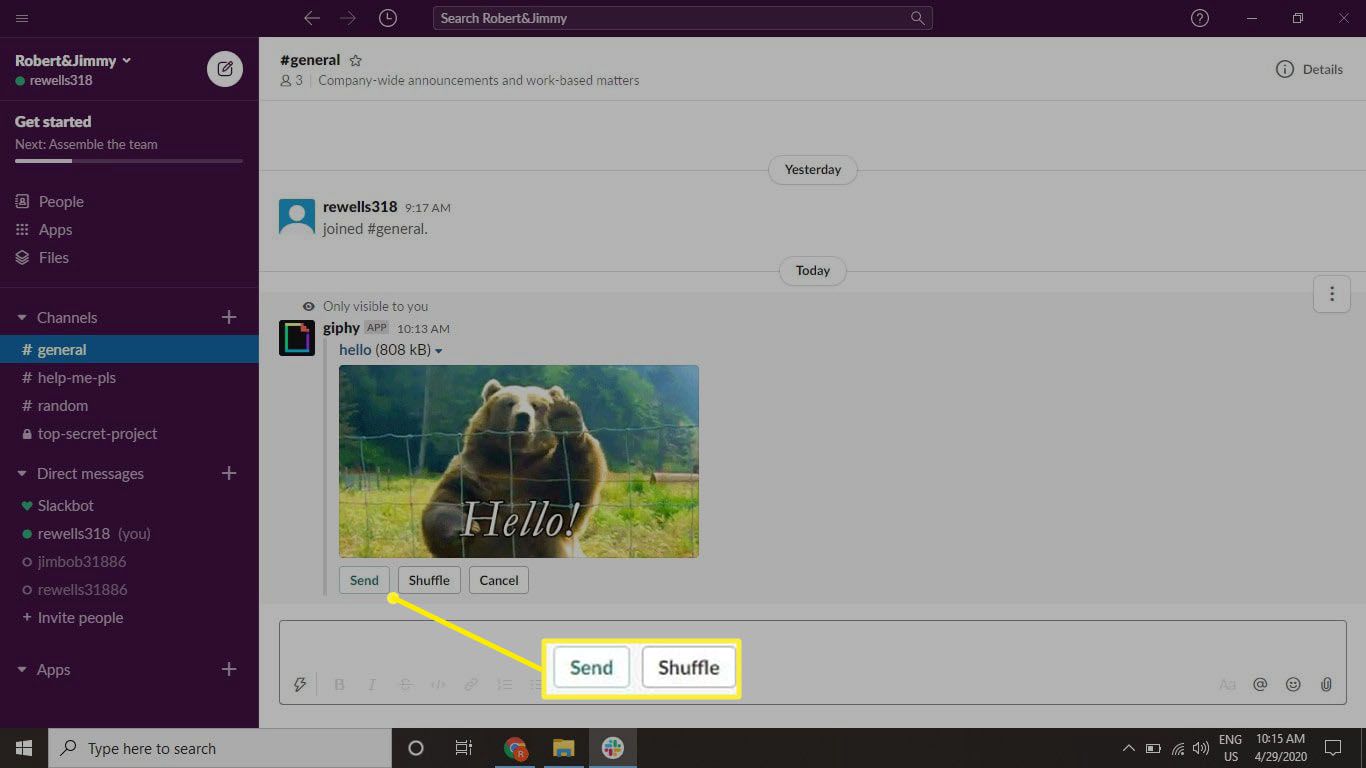
Andra användare ser inte din GIF förrän du väljer Skicka.
-
När du hittar den GIF du vill skicka, välj Skicka och den kommer att skickas till den Slack-kanal du använder.
Slack Giphy-kommandon
Du kan också använda dessa kommandon i Slack för att få GIF: er:
- / giphy # caption fras: Hitta en GIF med en bildtext.
- / giphy # caption «offert» fras: Hitta en GIF med en offert.
- / giphy #förbättra bildlänk: Zooma in på en bild för dramatisk effekt.
Hur man hanterar Giphy i Slack
Om du har behörighet att redigera appinställningar för din arbetsyta kan du styra GIF-betyg och inaktivera Giphy-förhandsvisningar. Så här ändrar du Giphy-inställningar i Slack:
-
Välj ditt arbetsytans namn i det övre vänstra hörnet av Slack.
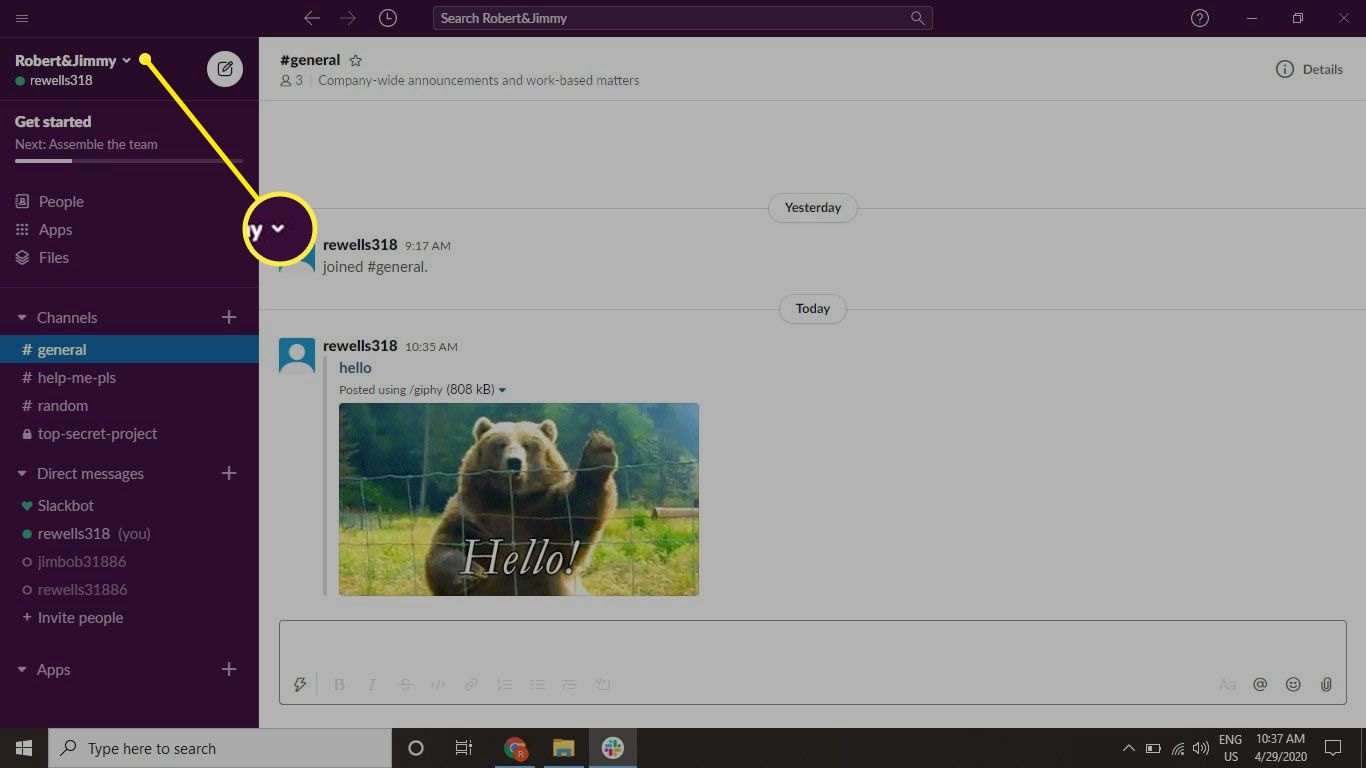
-
Välj Inställningar och administration > Hantera appar.
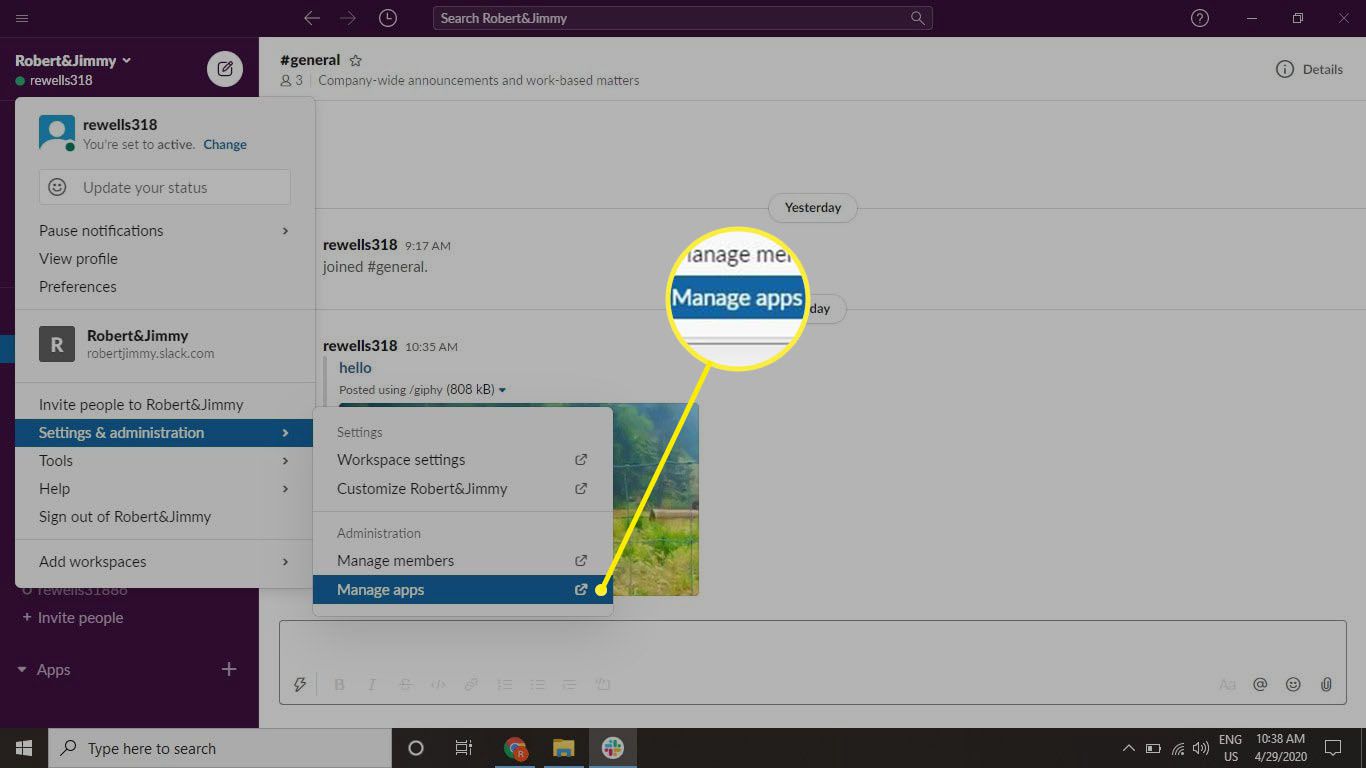 Hantera appar.» class=»lazyload» id=»mntl-sc-block-image_1-0-62″ >
Hantera appar.» class=»lazyload» id=»mntl-sc-block-image_1-0-62″ >
-
Konfigurationssidan för Slack-appen öppnas i din webbläsare. Välj Giphy.
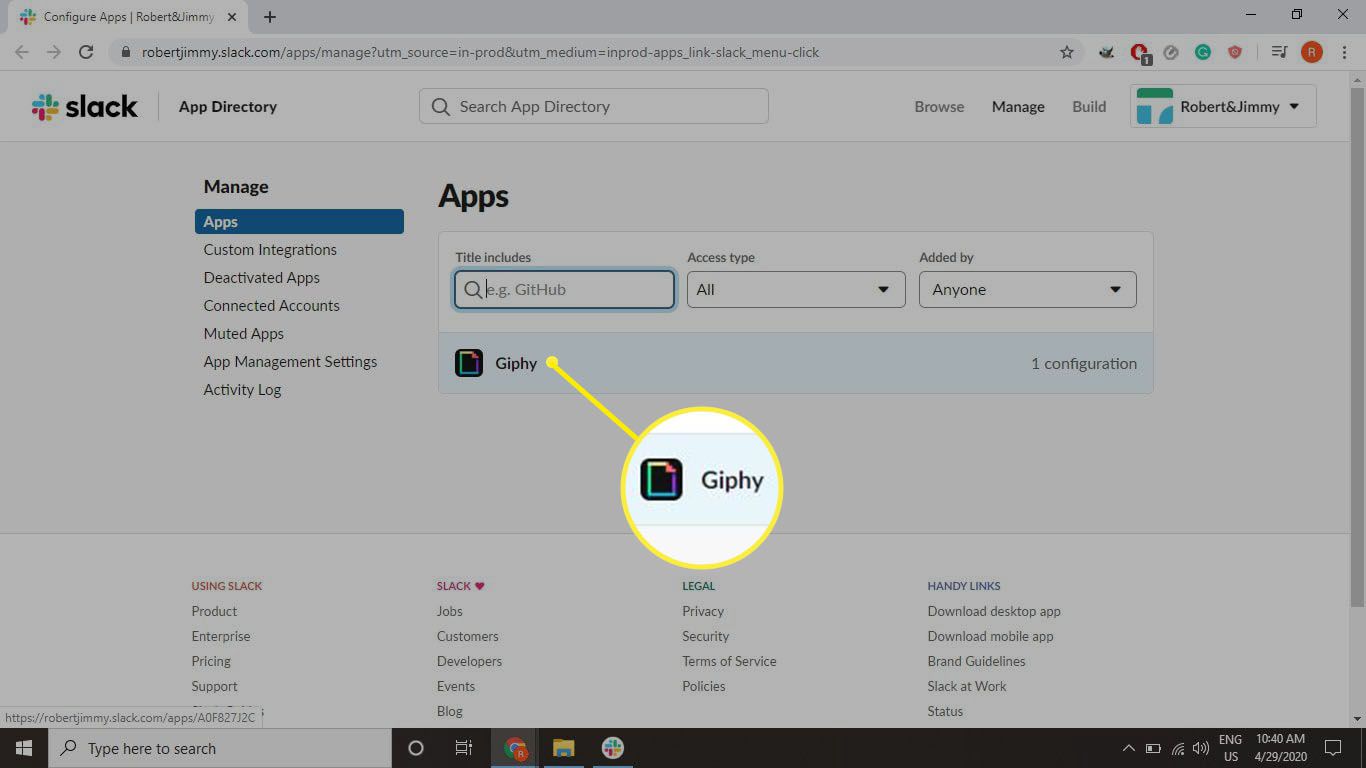
-
Ändra appinställningarna efter eget tycke och välj sedan Spara integration.
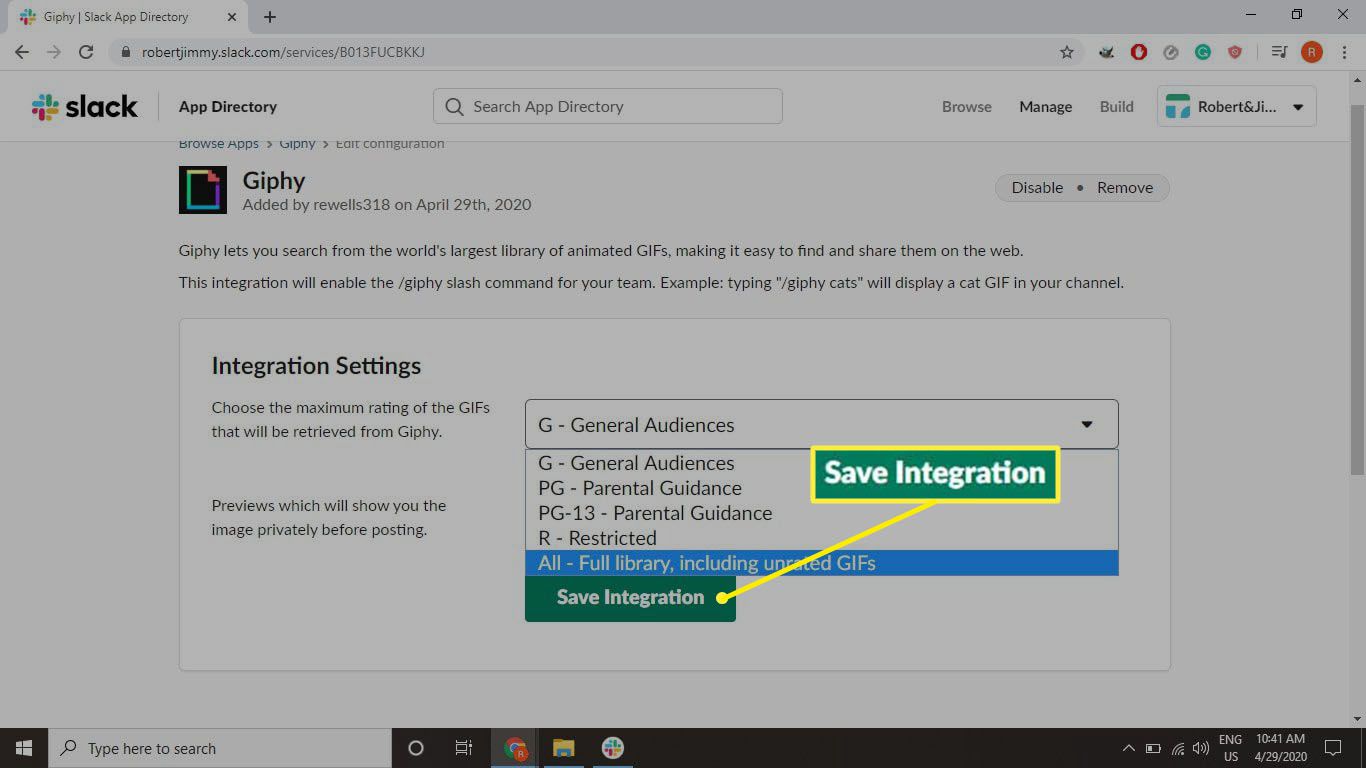
Hur man söker efter GIF på Giphy
Förutom det stora biblioteket med original-GIF-filer, ger Giphy dig tillgång till GIF-filer som finns över hela webben. Om du inte hittar en GIF som du gillar kan du bläddra i oändliga GIF på Giphys webbplats. För att hitta en GIF och dela den i Slack:
-
Gå till Giphy.com och ange ett nyckelord eller fras i sökfältet.
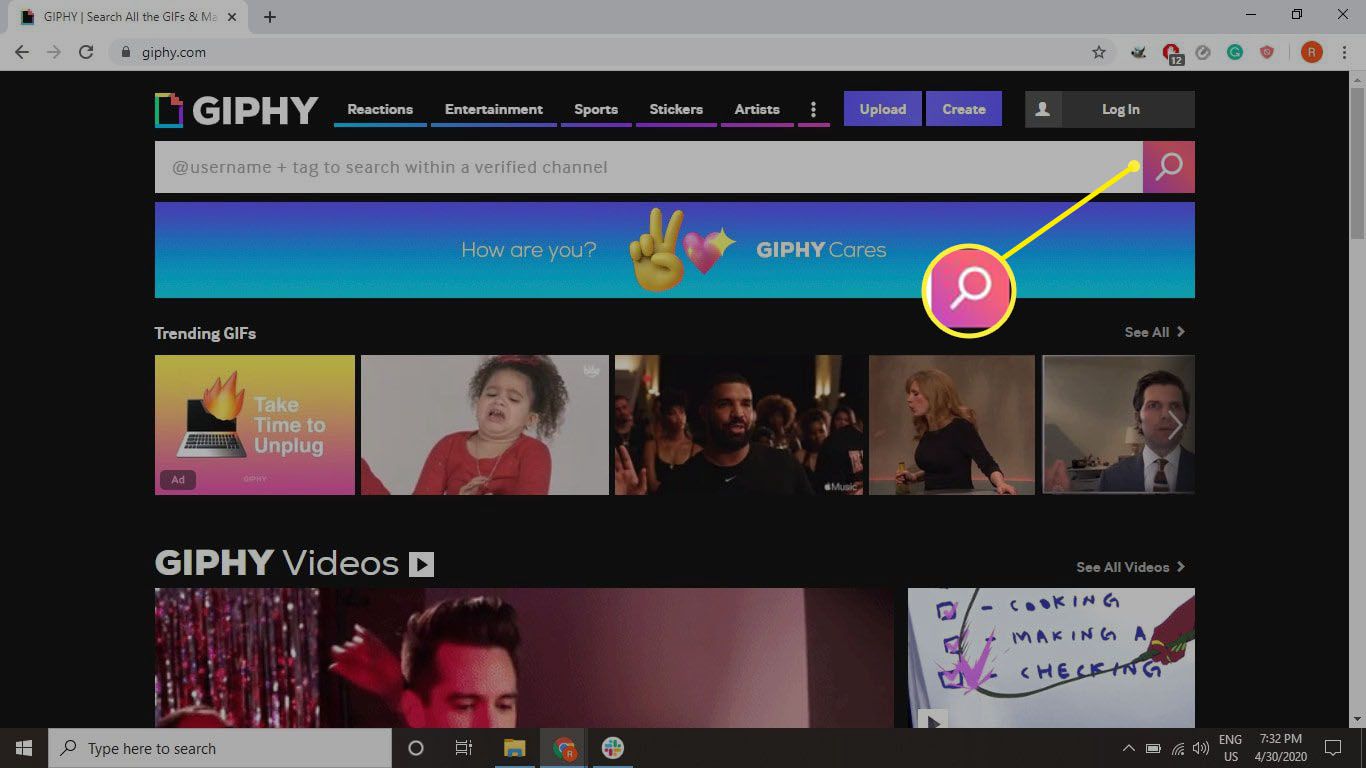
-
Välj den GIF du vill använda.
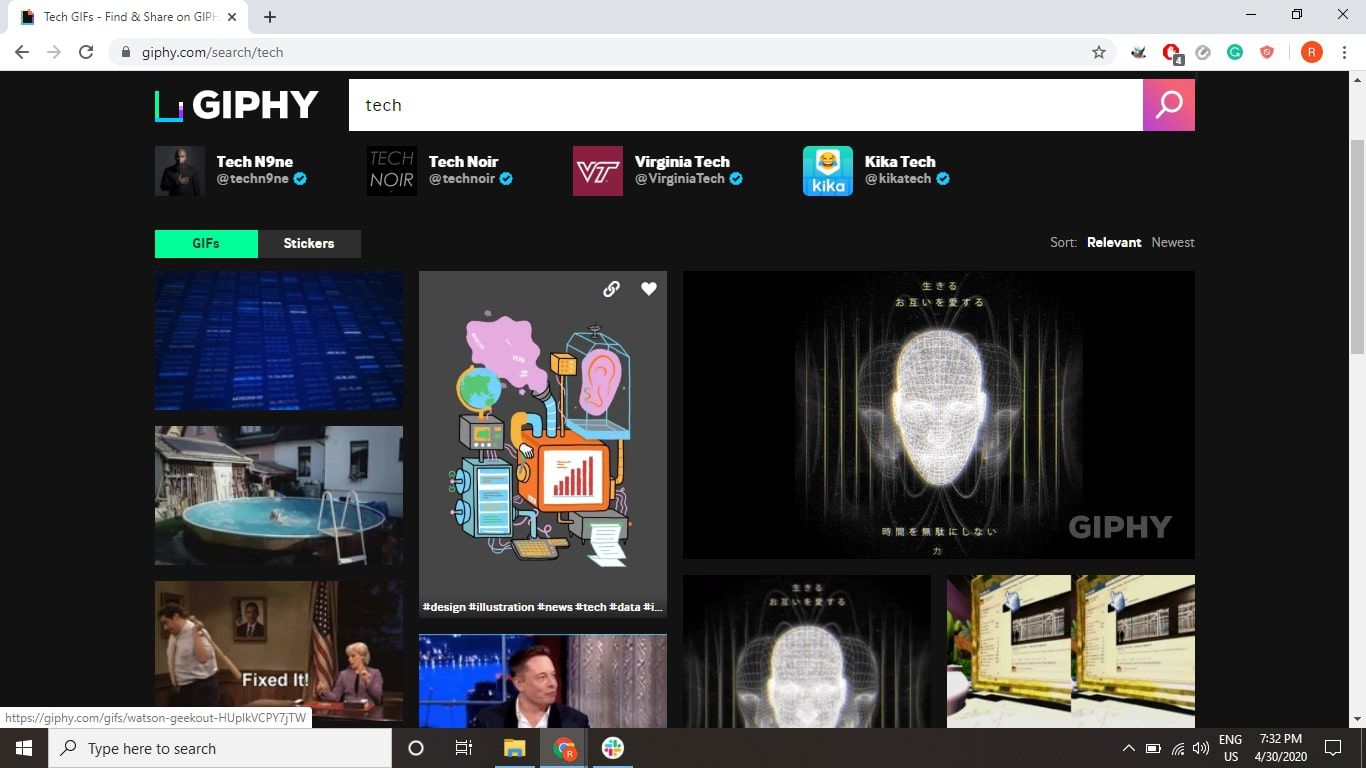
-
Välj Kopiera länk.
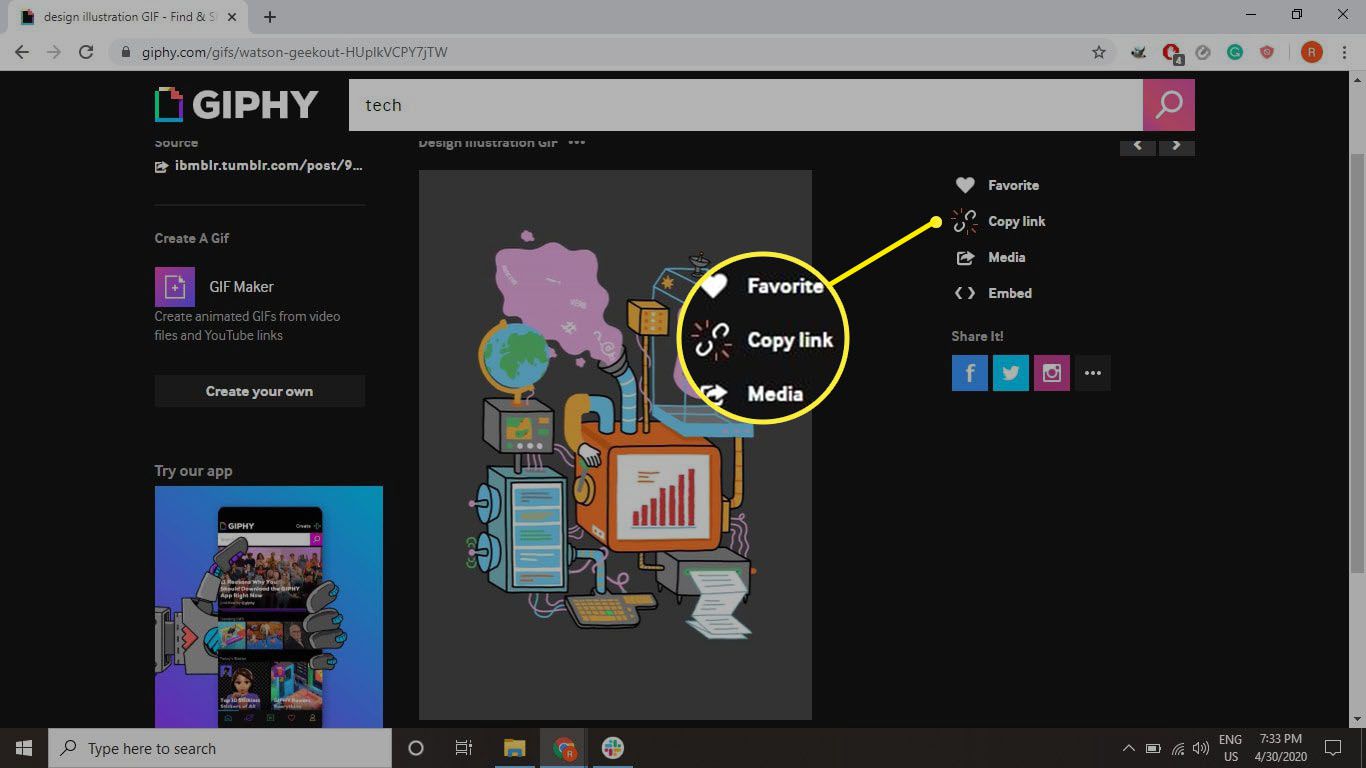
-
Kopiera URL i Kort länk.
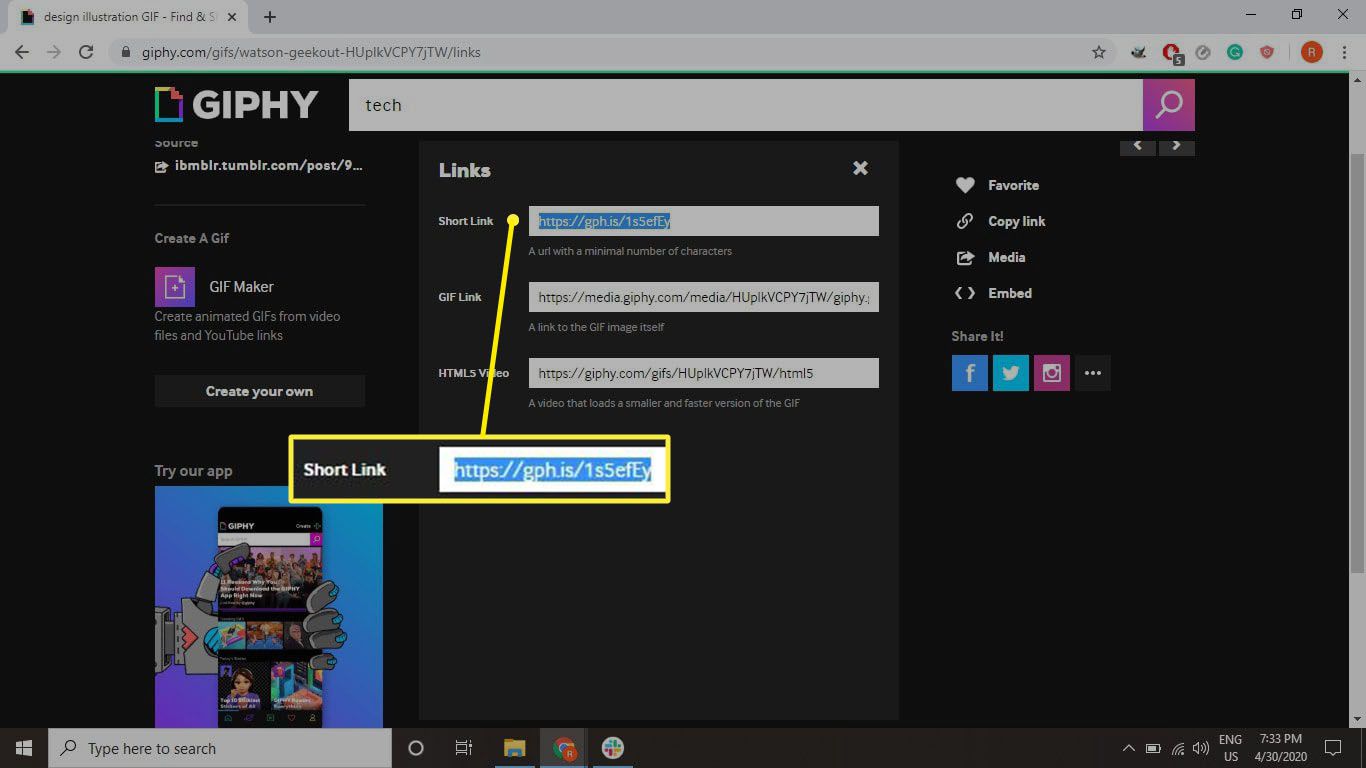
-
Klistra in länken i en Slack-chattruta och tryck på Stiga på eller Lämna tillbaka. GIF visas för alla att se.
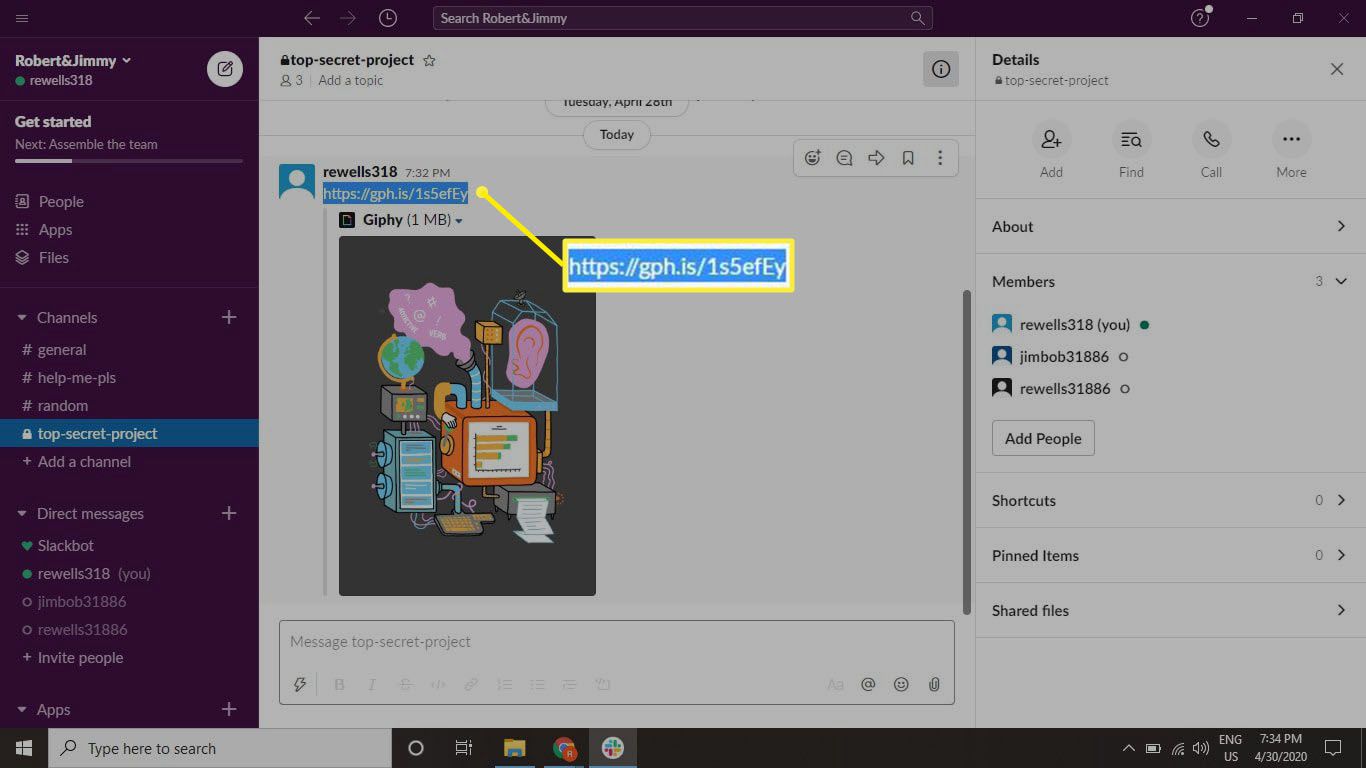
Hur inaktiverar du Giphy
Om GIFS blir alltför distraherande kan du ta bort Giphy från Slack. Gå bara till appinställningssidan för Giphy och välj Inaktivera eller Avlägsna.
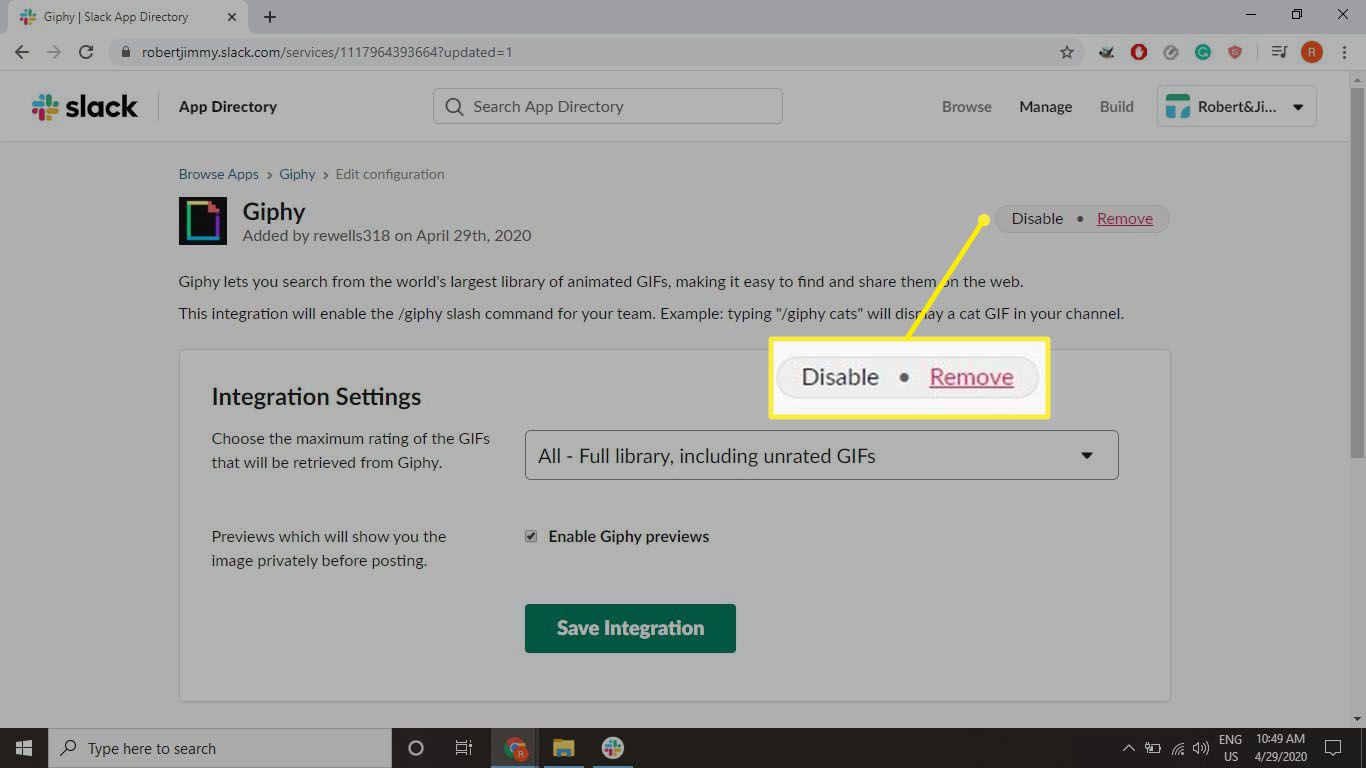
Alternativt, om du inte vill inaktivera Giphy helt, kan du klicka på den lilla blå nedåtpilen till höger om en GIF som du eller någon annan har delat till en kanal för att kollapsa den. Andra kommer fortfarande att kunna se det, men det kommer inte längre att vara distraherande för dig.